Đếm ký tự trong Word trên cả máy tính và điện thoại
Đếm ký tự trong Word 2007, 2010, 2013 và 2016, đếm ký tự trong Word 2003, cách đếm trên máy tính Mac, cách đếm chữ trong Word trên điện thoại.

Contents
Đếm ký tự trong Word 2007, 2010, 2013 và 2016
Cách xem số lượng từ trên thanh trạng thái Word
Bước 1: Trước hết hãy mở lên văn bản bạn đang cần đếm số ký tự trong phần mềm Microsoft Word 2007, 2010, 2013 hoặc 2016.
Bước 2: Bạn hãy nhìn vào thanh trạng thái. Kết quả được hiển thị trên thanh trạng thái như trong hình minh hoạ dưới đây chính là số lượng từ hiện đang có trong văn bản.
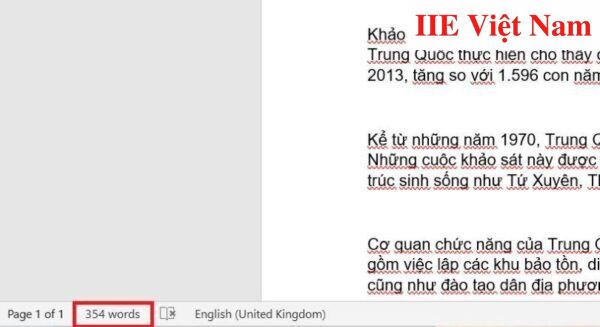
Cách xem số từ, số dòng và số đoạn văn trong Word
Để tăng thêm tính chuyên nghiệp khi sử dụng Word, bạn nhất định không thể bỏ qua cách xem số lượng từ, số dòng và số đoạn trong văn bản. Việc biết thêm một số thông tin quan trọng hỗ trợ lựa chọn công cụ thích hợp để đếm ký tự trong Word không tính dấu cách, đếm ký tự trong Word kể cả dấu cách, đếm số đoạn và số dòng cũng rất quan trọng. Cách thức thực hiện chi tiết như sau:
Bước 1: Trước hết hãy bấm vào mục Words trên thanh trạng thái.
Bước 2: Khi đó hộp thoại Word Count sẽ hiện lên. Bạn có thể tìm thấy trong hộp thoại này thông tin về số ký tự trong Word, cụ thể như sau:
- Số trang (pages)
- Số từ (words)
- Số đoạn văn (paragraphs)
- Số dòng (lines)
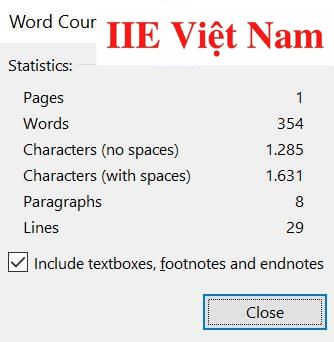
Như bạn có thể thấy, đối với cách đếm ký tự trong Word thông qua hộp thoại Word Count, bạn có đến tận hai lựa chọn, đó là đếm ký tự trong Word không kể dấu cách (characters no spaces) và đếm ký tự trong Word kể cả dấu cách (characters with spaces). Tiện ích này mặc dù không hề hiển thị trên thanh trạng thái của Microsoft Word nhưng thực tế lại vô cùng hữu ích.
Đếm ký tự trong Word 2003
Chi tiết cách đếm ký tự trong Word 2003 như sau:
Bước 1: Trước hết hãy mở lên văn bản bạn đang cần đếm số ký tự trong phần mềm Microsoft Word 2003 => bôi đen toàn bộ văn bản hoặc đoạn văn bản bạn đang cần đếm số ký tự.
Bước 2: Bấm chuyển sang tab Tools trên thanh công cụ => chọn Word Count => Khi đó hộp thoại Word Count sẽ hiện lên. Bạn có thể tìm thấy trong hộp thoại này thông tin về số ký tự trong Word tương tự như ở phiên bản Word 2007 trở lên.
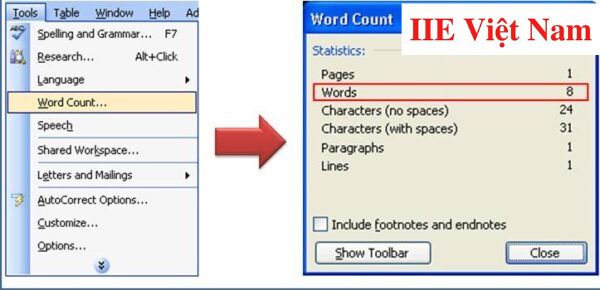
Cách đếm ký tự trong Word trên máy tính Mac
Cách đếm ký tự trong Word (cũng được áp dụng để đếm số dòng và đoạn văn) trên máy tính Mac cụ thể như sau:
Bước 1: Trước hết hãy mở lên văn bản bạn đang cần đếm số ký tự trong phần mềm Microsoft Word trên máy tính Mac của bạn.
Bước 2: Bấm chọn Tools ở phía trên cùng chính giữa của cửa sổ => cuộn chuột xuống và lựa chọn mục Word Count.
Lưu ý rằng ở một số tài liệu, tính năng đếm ký tự trong Word này sẽ hiển thị trực tiếp tại ngay giữa thanh trạng thái cuối cùng của cửa sổ. Khi muốn biết thêm thông tin về số lượng ký tự, trang,…, hãy nhấp vào tùy chọn này nhé.
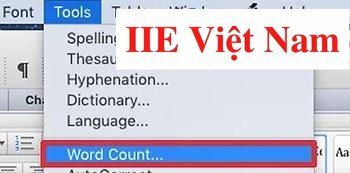
Đếm chữ trong Word trên điện thoại
Bước 1: Trước hết hãy mở lên văn bản bạn đang cần đếm số ký tự trên điện thoại của bạn.
Bước 2: Chạm vào biểu tượng như trong hình bên dưới.
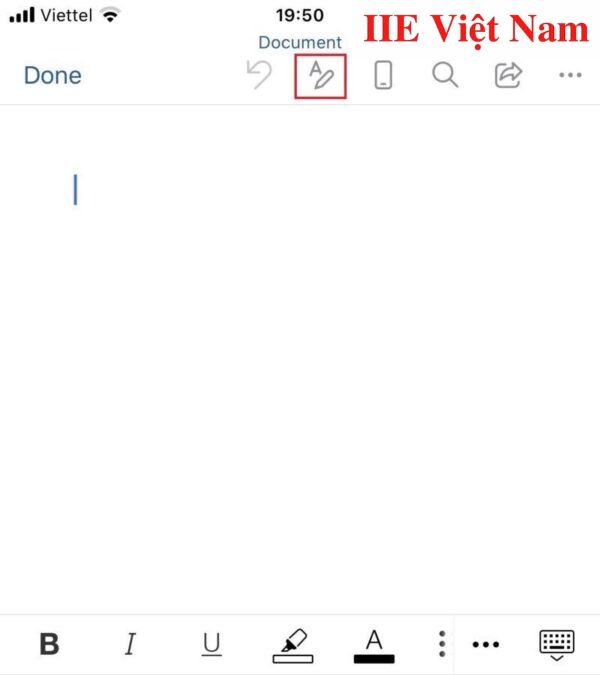
Bước 3: Tiếp tục chạm vào mục Home => mục Review.
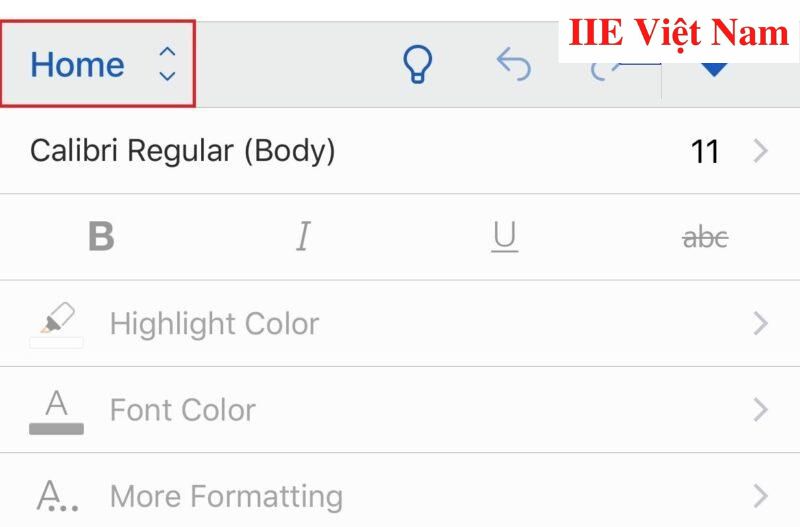
Bước 4: Cuối cùng, chạm vào mục Word Count là nhận được kết quả.
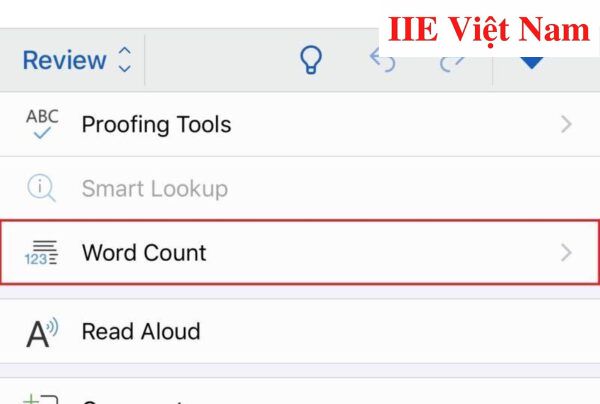
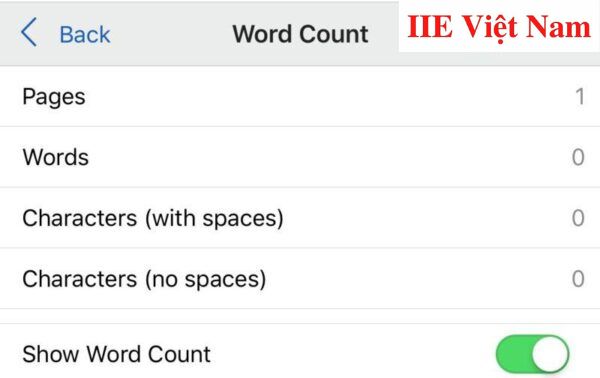
Vậy là trong bài viết trên, chúng mình đã giới thiệu đến bạn cách đếm ký tự trong Word ở tất cả các phiên bản trên cả điện thoại và máy tính. Hy vọng rằng bạn có thể áp dụng chúng một cách linh hoạt trong quá trình làm việc để đạt hiệu quả tối ưu. Cuối cùng, nếu thích bài viết, đừng quên bấm theo dõi trang ngay để liên tục cập nhật thêm nhiều thủ thuật MS Office thú vị khác bạn nhé!
Microsoft Office -
Cách in hết khổ giấy A4 trong Word trên tất cả các phiên bản
Cách xóa cột trong Word – Update mới nhất hiện nay
Cách xóa bảng trong Word – Hướng dẫn cực chi tiết
Cách lưu file PDF trong Word tối ưu nhất hiện nay
Cách chia ô trong Excel và cách gộp ô cực chi tiết
Chèn hình trong Excel bằng nhiều công cụ khác nhau
Cách chèn logo vào Powerpoint với nhiều tùy chọn đa dạng
